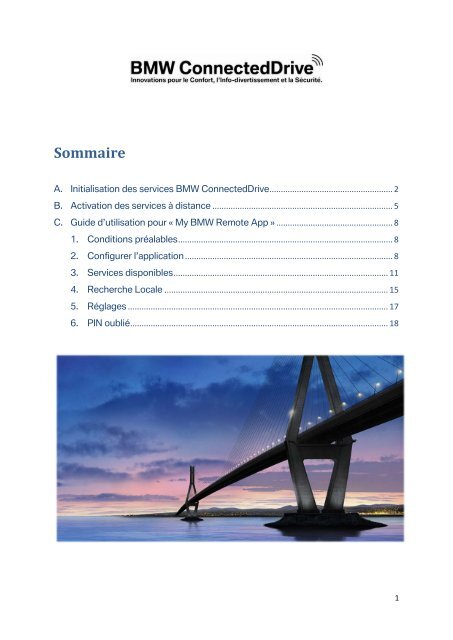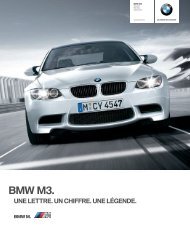Activation des services BMW ConnectedDrive et notice d'utilisation ...
Activation des services BMW ConnectedDrive et notice d'utilisation ...
Activation des services BMW ConnectedDrive et notice d'utilisation ...
You also want an ePaper? Increase the reach of your titles
YUMPU automatically turns print PDFs into web optimized ePapers that Google loves.
Sommaire<br />
A. Initialisation <strong>des</strong> <strong>services</strong> <strong>BMW</strong> <strong>ConnectedDrive</strong> ...................................................... 2<br />
B. <strong>Activation</strong> <strong>des</strong> <strong>services</strong> à distance ............................................................................... 5<br />
C. Guide d’utilisation pour « My <strong>BMW</strong> Remote App » ................................................... 8<br />
1. Conditions préalables .............................................................................................. 8<br />
2. Configurer l’application ........................................................................................... 8<br />
3. Services disponibles .............................................................................................. 11<br />
4. Recherche Locale .................................................................................................. 15<br />
5. Réglages .................................................................................................................. 17<br />
6. PIN oublié ................................................................................................................. 18<br />
1
A. Initialisation <strong>des</strong> <strong>services</strong> <strong>BMW</strong> <strong>ConnectedDrive</strong><br />
Pour profiter de toutes les fonctionnalités <strong>BMW</strong> <strong>ConnectedDrive</strong> vous devez préalablement activer<br />
votre compte sur www.bmw.fr/connecteddrive<br />
2
B. <strong>Activation</strong> <strong>des</strong> <strong>services</strong> à distance<br />
Suite à la rentrée de vos informations sur www.bmw-connecteddrive.fr, pour <strong>des</strong> questions de<br />
sécurité vous devez activer les <strong>services</strong> à distances en répondant à 4 questions secrètes.<br />
Ceci vous perm<strong>et</strong>tra par la suite, soit en appelant le numéro 01.70.61.83.21, soit en utilisant<br />
l’application pour Apple iPhone « My <strong>BMW</strong> Remote App », de réaliser <strong>des</strong> Services à Distance<br />
(possibilités variant selon les modèles, exemple : déverrouillage à distance de la voiture lorsque les<br />
clés ont été oubliées à l’intérieur, allumage <strong>des</strong> projecteurs, de la ventilation,…).<br />
Voici la méthode d’enregistrement <strong>des</strong> questions secrètes :<br />
- Sélectionner votre voiture puis mémoriser :<br />
5
- Cliquer sur « définir les questions secrètes » choisir celles-ci, leur donner une<br />
réponse puis « Mémoriser » :<br />
- Pour activer ces questions secrètes vous recevrez par SMS un code d’activation qu’il<br />
faudra renseigner puis activer :<br />
6
- Vous avez terminé !<br />
7
C. Guide d’utilisation pour « My <strong>BMW</strong> Remote App »<br />
1. Conditions préalables<br />
- Vous vous devez de possèder un contrat <strong>BMW</strong> Assist valide. La réception de votre nom<br />
d’utilisateur se fait quand le contrat est activé. Le mot de passe vous sera directement<br />
communiqué via SMS.<br />
- Les fonctions de la télécommande sont activées en suivant<br />
http://www.bmw-connecteddrive.fr -> Profil & Réglages-> Services à distance -> Activer les<br />
Service à distance-> La case du véhicule doit être cochée.<br />
- Pour ce qui est de la sécurité, plus d’informations sont disponibles sur ce lien :<br />
http://www.bmw-connecteddrive.fr -> Profil & Réglages-> Services à distance -> Définir les<br />
questions secrètes-> Dans le catalogue il vous est demandé de répondre à quatre<br />
questions.<br />
- Pour activer les questions de sécurité, veuillez suivre ce lien:<br />
http://www.bmw-connecteddrive.fr -> Profil & Réglages-> Services à distance -> Activer les<br />
questions secrètes-> Entrez le code d’activation reçu par SMS une fois que vous avez<br />
enregistré les questions de sécurité.<br />
Les fonctions de la télécommande, <strong>et</strong> par conséquent l’application, sont dès à présent disponibles.<br />
L’application « My <strong>BMW</strong> Remote » est disponible via l’AppStore d’iTunes.<br />
2. Configurer l’application<br />
Initialiser l’application pour la première fois après l’installation démarre automatiquement le<br />
processus de configuration. Si à ce moment là vous ne remplissez pas les conditions préalables,<br />
vous pourrez exécuter l’application uniquement en mode démo <strong>et</strong> vous familiariser avec les<br />
fonctions. En utilisant ce mode, aucune interaction directe avec le véhicule n’est possible.<br />
8
- Accepter les conditions d’utilisation<br />
- Entrer votre identifiant. L’identifiant correspond à votre nom d’utilisateur sur le portail<br />
<strong>ConnectedDrive</strong> http://www.bmw-connecteddrive.fr. Après avoir entré vos identifiant <strong>et</strong> mot<br />
de passe, cliquez sur « Authentification ».<br />
Si un message d’erreur apparait après l’animation vous invitant à patienter, la raison peut<br />
être la suivante :<br />
o Les fonctions de la télécommande n’ont pas encore été activées sur le portail client,<br />
o Vous n’avez pas répondu ou sauvegardé les questions de sécurité sur le portail<br />
client,<br />
o Les questions de sécurité n’ont pas encore été activées sur le portail client,<br />
o Les questions de sécurité ont été désactivées suite à de mauvaises réponses,<br />
o Votre iPhone n’est pas connecté à intern<strong>et</strong>.<br />
- Relativement aux questions de sécurité, deux <strong>des</strong> quatre questions sauvegardées sur le<br />
portail client sont montrées ci-<strong>des</strong>sous. Vous devez répondre correctement à ces<br />
questions avant que l’authentification ne puisse prendre eff<strong>et</strong>. Après avoir répondu aux<br />
questions, cliquez sur « Continuer ».<br />
9
Si un message d’erreur apparait après l’animation vous invitant à patienter, la raison peut<br />
être la suivante :<br />
o Vous n’avez pas répondu correctement aux questions de sécurité,<br />
o Votre iPhone n’est pas connecté à intern<strong>et</strong>.<br />
- Configuration du mot de passe. Pour protéger l’application d’un usage malveillant, vous<br />
devez renseigner un code PIN à quatre chiffres. Ce code devra être tapé à chaque fois que<br />
l’application est utilisée. C<strong>et</strong>te sécurité pourra être désactivée plus tard via l’écran de<br />
réglages de l’application. Après avoir entré les quatre chiffres, vous êtes automatiquement<br />
orienté vers l’écran suivant. Pour <strong>des</strong> raisons de sécurité, le code PIN doit être tapé deux<br />
fois la première fois.<br />
- Choix du véhicule. Une liste de véhicules liés au compte apparait. La flèche bleue vous<br />
perm<strong>et</strong> d’afficher plus de détails sur le véhicule. En cliquant au milieu de la cellule vous<br />
sélectionnerez votre véhicule qui pourra être par la suite modifié grâce à l’écran de réglage<br />
de l’application.<br />
10
Le processus de configuration se termine lorsqu’un véhicule est sélectionné. L’application<br />
est ensuite redirigée automatiquement vers l’écran général. Si vous ne terminez pas le<br />
processus de configuration, il faudra recommencer à partir du début à la prochaine<br />
initialisation.<br />
Erreurs possibles : L’utilisateur clique uniquement sur la flèche bleue. IMPORTANT: Il faut<br />
cliquer sur le milieu de la cellule pour sélectionner le véhicule <strong>et</strong> terminer la configuration.<br />
3. Services disponibles<br />
Ici les seuls <strong>services</strong> disponibles pour le véhicule en question sont présentés. La disponibilité <strong>des</strong><br />
<strong>services</strong> dépend du pays d’affiliation de votre compte, du type de véhicule, ainsi que de son année<br />
de production. Les différents <strong>services</strong> disponibles sont consultables via le portail intern<strong>et</strong> sur<br />
http://www.bmw-connecteddrive.fr -> Profil & Réglages-> Services à distance -> Activer les Service<br />
à distance.<br />
Une fois que l’iPhone a envoyé <strong>des</strong> données pour un service il recherchera les résultats pendant<br />
deux minutes maximum. Pendant ce temps, l’application est toujours active mais ne peut pas<br />
initialiser d’autres <strong>services</strong>. La réponse d’une action sur le véhicule peut prendre jusqu’à deux<br />
minutes. Si le véhicule n’a pas exécuté l’action demandée après deux minutes, une erreur va<br />
apparaitre <strong>et</strong> le service sera repéré en rouge dans l’historique.<br />
Durant toute c<strong>et</strong>te période de temps, l’iPhone doit être connecté à intern<strong>et</strong>.<br />
Erreur: Le véhicule ne réagit pas.<br />
Cause: Le véhicule ne reçoit pas le signal GSM.<br />
Cliquez ici pour avoir plus de<br />
détails sur le véhicule.<br />
Cliquez ici pour sélectionner<br />
le véhicule.<br />
Quand le véhicule effectue l’action demandée, le service est repéré en vert dans l’historique. La<br />
manière dont l’action est présentée au client dépend du service.<br />
11
- Position<br />
Ce service est initialisé grâce au symbole en haut à droite. Pour <strong>des</strong> raisons de protection de<br />
données, ce service ne peut être utilisé uniquement lorsque l’iPhone peut être localisé. L’animation<br />
vous invitant à patienter apparait jusqu’à ce que vous ayez un résultat. Après ceci la position du<br />
véhicule est affichée à l’écran ainsi que la route à suivre depuis la position de l’iPhone.<br />
Message d’erreur: La position du véhicule ne peut pas être affichée pour une raison de<br />
protection de données.<br />
Cause: Le véhicule est démarré, ou en dehors d’un périmètre de 1500m autour de<br />
l’iPhone.<br />
La position du véhicule est également conservée la prochaine fois que l'application est initialisée.<br />
Dans ce cas, la position est mise à jour.<br />
- Verrouillage/déverrouillage de porte<br />
12
En cliquant une fois sur le bouton Verrouillage/Déverrouillage un « slider » va apparaitre. Il faut faire<br />
glisser ce bouton sur la gauche pour fermer le véhicule ou sur la droite pour l’ouvrir. En fermant via<br />
l’application, vous verrouiller le véhicule complètement. En revanche, lors du déverrouillage vous<br />
n’ouvrez que la porte côté conducteur. L’animation vous invitant à patienter va apparaitre sur le<br />
bouton verrouiller/déverrouiller jusqu’à ce que la commande se termine.<br />
- Klaxon<br />
Le bouton « Klaxon » devient bleu lorsqu’on le touche une fois. Pour <strong>des</strong> raisons de sécurité ce<br />
bouton doit être cliqué à nouveau. L’action ne sera exécutée qu’à ce moment là. L’animation<br />
vous invitant à patienter va alors apparaitre sur le bouton « Klaxon » jusqu’à ce que l’action se<br />
termine. Le nombre de coups de klaxon se définit à l’écran <strong>des</strong> paramètres.<br />
- Appel de phare<br />
13
Le bouton appel de phare devient bleu lorsqu’on le touche une fois. Pour <strong>des</strong> raisons de<br />
sécurité ce bouton doit être à nouveau pressé. L’action ne sera exécutée qu’à ce moment là.<br />
L’animation vous invitant à patienter va alors apparaitre sur le bouton d’appel de phare jusqu’à<br />
ce que l’action se termine. Le nombre d’appels de phare se définit à l’écran <strong>des</strong> paramètres.<br />
- Climatisation<br />
Plusieurs compteurs peuvent être enregistrés sur l’iPhone. Dans le véhicule lui même,<br />
seulement un de ces compteurs ne peut être actif à la fois.<br />
Pour sauvegarder les paramètres <strong>des</strong> compteurs, cliquer sur "+" en haut à droite. Le compteur<br />
peut être défini sur la roue. Ce réglage est valide à partir du moment où on le sauvegarde. En<br />
faisant glisser le bouton sur On, les réglages du compteur sont envoyés au véhicule. L’animation<br />
vous invitant à patienter va apparaitre sur le « slider » pendant que les données seront envoyées.<br />
Si le véhicule accepte les réglages, ceux-ci seront visibles dans le véhicule en suivant<br />
Réglages -> Climatisation -> Timer1.<br />
Les paramètres du compteur activé seront cochés.<br />
En glissant sur OFF vous désactivez le compteur. La même procédure que pour activer le<br />
compteur est ensuite mise en œuvre.<br />
IMPORTANT!<br />
Quand les paramètres du compteur ont expiré <strong>et</strong> quand le chauffage auxiliaire ou<br />
ventilation indépendante sont déjà activés, ça ne peut plus être désactivé.<br />
14
- Cas spécial : Enregistrer la position quand le service de position n’est pas disponible pour le<br />
véhicule.<br />
Quand le service de position n’est pas disponible pour le véhicule, le client peut enregistrer la<br />
position actuelle en quittant le véhicule.<br />
- Historique<br />
L’historique liste les <strong>services</strong> exécutés dernièrement. Le statut de chaque service peut être repéré<br />
par les couleurs suivantes : rouge = erreur, vert = succès, gris = en attente de réponse.<br />
4. Recherche Locale<br />
Avant que l’application « My <strong>BMW</strong> Remote » puisse envoyer <strong>des</strong> POIs (points d’intérêt) au véhicule,<br />
ce service doit être activé sur le portail client http://www.bmw-connecteddrive.fr sous Profil &<br />
Réglages -> Mes données -> Mes données personnelles-> Mon info - Réglage-> Autoriser l'envoi<br />
de Mon info par un partenaire sélectionné ?-> Oui<br />
15
Vous pouvez utiliser la Recherche Locale pour trouver un POI ou une adresse <strong>et</strong> recevoir les<br />
informations dans le véhicule. Le bouton « Contacts » sélectionne une adresse dans le carn<strong>et</strong><br />
d’adresse de l’iPhone. Il est possible de regarder alternativement la carte <strong>et</strong> la liste tout en<br />
consultant les POI trouvés.<br />
Ici encore l’iPhone doit être connecté à intern<strong>et</strong>.<br />
Un POI doit être sélectionné avant qu’il puisse être envoyé au véhicule. Un POI est sélectionné en<br />
pressant sa cellule. Sur la carte il faut d’abord cliquer sur l’épingle rouge puis sur la flèche bleue.<br />
16
Le bouton Envoyer au véhicule transfert les POIs. Vous pouvez aussi afficher l’itinéraire entre votre<br />
position actuelle <strong>et</strong> le POI via le bouton Description d’itinéraires.<br />
5. Réglages<br />
L’écran de réglage perm<strong>et</strong> à l’utilisateur d’éditer divers paramètres de l’application. Il comprend le<br />
nombre de répétitions du Klaxon <strong>et</strong> Appels de phares, le véhicule sélectionné, <strong>et</strong> les réglages du<br />
code PIN. Via c<strong>et</strong> écran il est aussi possible de voir la version du logiciel ainsi que les conditions<br />
d’utilisation Google pour la recherche globale.<br />
Pour modifier le nombre de répétitions du klaxon<br />
Pour modifier le nombre de répétitions <strong>des</strong> Appels<br />
de phares<br />
Pour sélectionner un autre véhicule (analogue au<br />
processus de configuration)<br />
17
6. PIN oublié<br />
Pour changer d’utilisateur. IMPORTANT Toutes les<br />
informations sont effacées <strong>et</strong> le processus de<br />
configuration doit être refait.<br />
Pour désactiver le code PIN à l’ouverture de<br />
l’application. Pour <strong>des</strong> raisons de sécurité le PIN doit<br />
être renseigné avant de le désactiver.<br />
Pour modifier le PIN. Il faut entrer l’ancien PIN puis<br />
ensuite renseigner le nouveau deux fois.<br />
Pour accéder aux conditions d’utilisations Google<br />
pour la Recherche Locale.<br />
Pour accéder à la version de l’application.<br />
Si l’utilisateur venait à oublier son code PIN, il peut réinitialiser l’application. Ceci supprimera toutes<br />
les informations, <strong>et</strong> le processus de configuration devra être à nouveau mis en œuvre. L’application<br />
est réinitialisée via le bouton "i" de l’écran de démarrage.<br />
18